Du kan slå lyde til og fra, slå haptisk (vibrations) feedback til og fra, ændre den lyd, dit tastetryk laver, og længden af vibrationer.
Sådan ændrer du lydstyrken eller vibrationen:
-
Åbn Microsoft SwiftKey-appen fra din enhed
-
Tryk på "Lyd & vibration"
-
Markér eller fjern markeringen i "Brug Android-standardvibrationer" eller "Tastetryk-vibrationer"
-
Skift vibrationsstyrken ved hjælp af skyderne, hvis du har valgt "Trykvibrationer"
Sådan ændrer du tastetryklyden:
-
Åbn Microsoft SwiftKey-appen
-
Vælg "Lyd & vibration"
-
Kontrollér, at 'Lydstyrke for tastetryk' er slået til
-
Vælg en lyd efter eget valg under indstillingerne for lydprofil til tastetryk
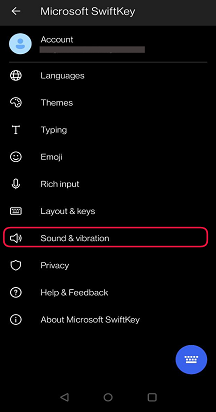
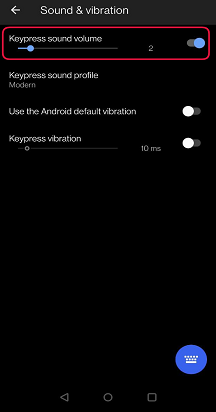
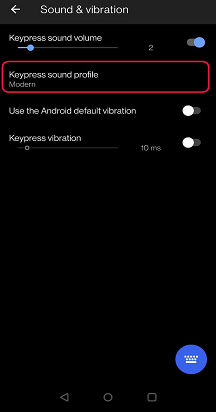
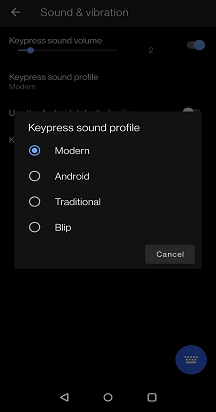
Tastekliklyde og haptisk feedback på Microsoft SwiftKey-tastatur
Microsoft SwiftKey til iOS understøtter både tastekliklyde og haptisk feedback.
Vi har fremhævet, hvordan du bruger hver af dem nedenfor.
1 – Tastekliklyde
Sådan aktiveres/deaktiveres tastekliklyde i Microsoft SwiftKey:
-
Åbn Microsoft SwiftKey-appen fra din enhed
-
Tryk på "Indstillinger"
-
Tryk på skyderen for at slå "Tastekliklyde" til eller fra.
Bemærk, at hvis tastaturklik er slået fra i Apple-indstillinger > Lyde & Haptics, påvirker dette ikke de indstillinger, der er valgt i SwiftKey. Men hvis du flimrer iPhone-ringeknappen til den røde position, slås Microsoft SwiftKeys tastklik også fra.
Se skærmbillederne nedenfor for at få yderligere hjælp:
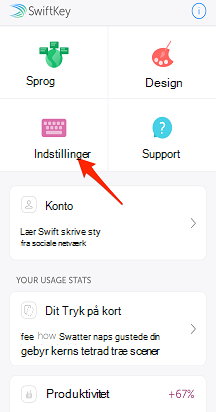
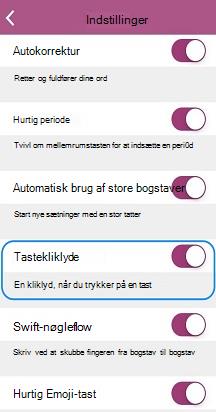
2 – Haptisk feedback
Vi har introduceret begrænset haptisk feedback til brugere af iPhone 7 og nyere.
Haptisk feedback udløses kun, når der trykkes på bestemte taster, f.eks.: åbning af emojipanelet, langt tryk på emoji/globustasten og aktivering af 'emoji-bomben'.



